萬盛學電腦網 >> 媒體工具 >> 天翼雲盤文件同步與目錄設置方法
天翼雲盤文件同步與目錄設置方法
在天翼雲客戶端中,不僅能夠為我們提供文件上傳功能,而且它還具有文件自動同步的功能,用戶在下載使用天翼雲PC客戶端後,想要讓本地文件夾自動與雲盤中的文件實現同步,這時我們就需要同步功能,一些剛剛接觸到天翼雲客戶端的用戶不知道如何設置同步功能,故此小編為大家編寫了該教程,需要的用戶趕快試試吧!

設置同步目錄的方法
1.用戶在首次登陸天翼雲PC客戶端時,客戶端會為用戶彈出文件同步設置窗口,這時我們就能夠選擇需要同步的本地目錄了,用戶可選擇也可不選擇,如果沒有選擇指定同步目錄的話,軟件默認會選擇在D盤Cloud189目錄中以用戶帳號名的文件夾為同步目錄,同步目錄會與雲端同步盤中的文件保持一致
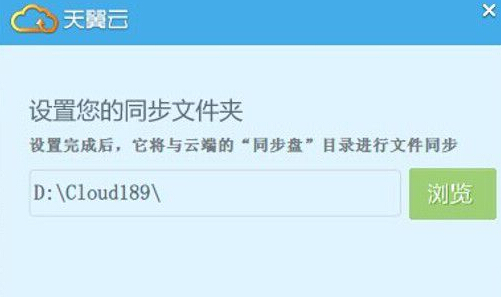
2.對需要操作的文件點擊鼠標右鍵,此時會浮出右鍵菜單,即可進行相關管理操作。
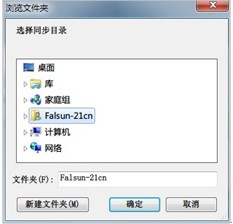
同步文件的方法 用戶想要實現同步文件,就必須安裝天翼雲PC客戶端才可以,目前也僅PC客戶端支持文件同步的功能,用戶在開啟本地文件同步功能時,用戶在本地操作的任何文件新建、復制、粘貼、修改、刪除等操作,系統會將變更文件自動同步更新,從而實現本地文件與遠程雲端備份文件保持一致!
(1)安裝並登錄PC客戶端後,打開同步盤;
(2)把文件拖至同步盤,系統即自動對復制的內容進行同步;
(3)同步過程中,文件左下角會顯示同步圖標;
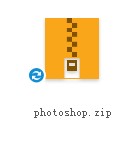
(4)當文件左下角同步圖標變更後(如下圖),該文件同步完成。

本文就是小編為您帶來的天翼雲網盤同步目錄設置與文件同步的方法,需要的用戶趕快學習下吧!
- 上一頁:天翼雲盤如何管理已上傳的文件夾
- 下一頁:快壓創建自解壓文件的方法
媒體工具排行
相關文章
copyright © 萬盛學電腦網 all rights reserved



